
时间:2020-07-09 17:10:02 来源:www.win10xitong.com 作者:win10
很多网友在用win10系统进行工作的时候,遇到了Win10系统显示器显示input not supported错误的问题,Win10系统显示器显示input not supported错误问题对于很多新手来说就不太容易自己解决,大部分时候都会去求助别人,我们可以尝试着自己来处理Win10系统显示器显示input not supported错误的问题,在查阅了很多资料后,小编整理了方法步骤:1、在桌面上单击右键,选择【显示设置】;2、在弹出的窗口中将分辨率选择【推荐】的那一个,在弹窗的窗口中点击【保留更改】即可就这个难题很容易的解决啦。结合下面的图文,就可以彻底知道Win10系统显示器显示input not supported错误的完全解决法子。
1、在桌面上单击右键,选择【显示设置】;
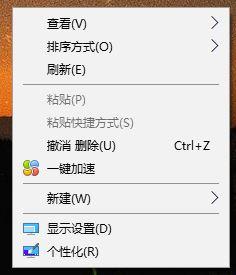
2、在弹出的窗口中将分辨率选择【推荐】的那一个,在弹窗的窗口中点击【保留更改】即可!
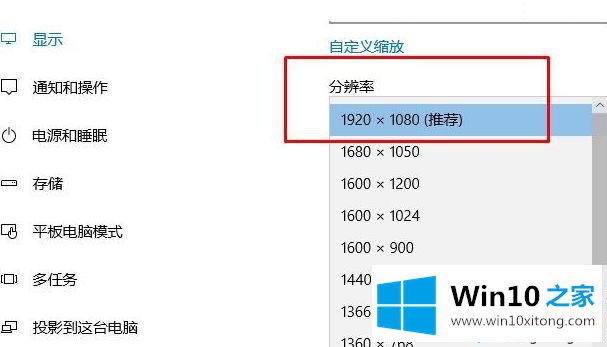
3、如果修改后还是问题依旧那么接下来是刷新率,移到下面点,点击【显示适配器属性】;

4、切换到【监视器】,将刷新率修改为 60 点击确定保存设置即可!
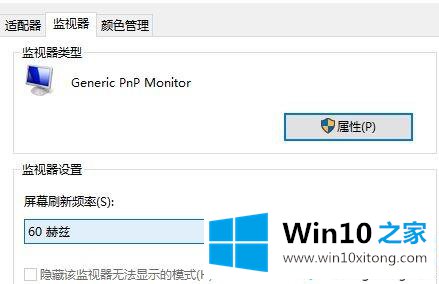
关于Win10系统显示器显示input not supported错误如何解决就给大家讲解到这边啦,希望以上教程内容可以帮助到大家。
以上内容就是讲的Win10系统显示器显示input not supported错误的完全解决法子,有遇到这样问题的网友可以按照上文介绍的方法尝试处理,希望对大家有所帮助。